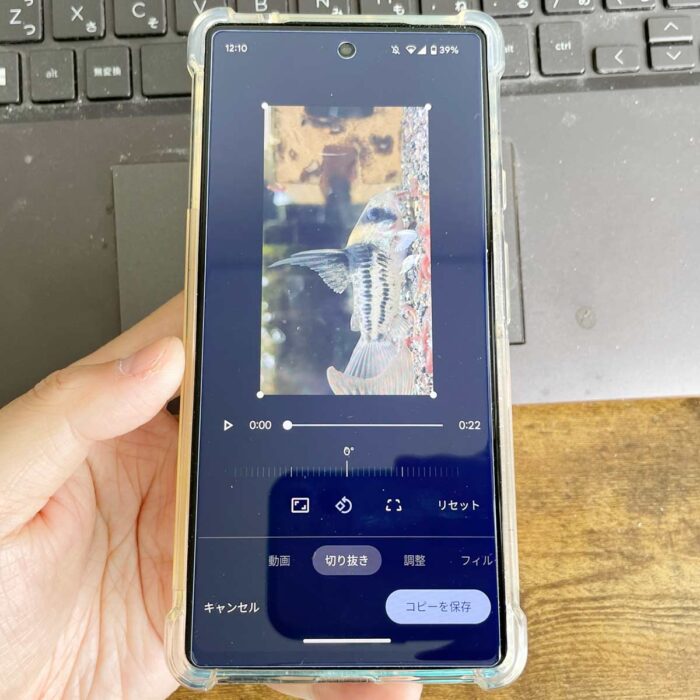

あちゃ~撮影した動画が縦向きになっちゃった…
大丈夫!今はGoogleフォトで簡単に縦向き動画を横向き動画に変更できるよ!
「動画の向きを変えるのはスマホでできるの?」
「縦向きになった動画を横向きに回転したい!」
androidスマホで撮った写真や動画をGoogleフォトに保存してる場合の話ですが、
スマホで撮った動画の向きが違っていたらGoogleフォトで変更ができます!
縦向きを横向きに…横向きを縦向きにすることもできます!
しかも簡単に!
撮り直しがなかなかできない動画の向きが違ったらGoogleフォトで縦横回転させましょう!
当記事では私の体験の元、androidスマホで撮影した動画を縦横回転させる方法を解説します。
androidで撮影した動画を縦横回転させる方法は?
撮り方が悪くて思わぬ向きなってしまった動画…
androidスマホで撮影した動画を縦横回転させる方法は以下になります。
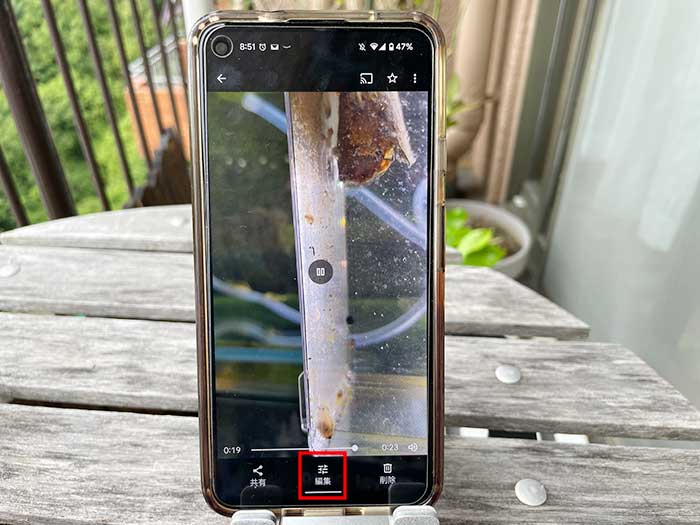
Googleフォトに写真/動画を保存してる場合になりますが、無料で簡単に縦横回転ができます。
1Googleフォトを起動。
2縦横回転させたい動画を選択。
3編集をタップ。
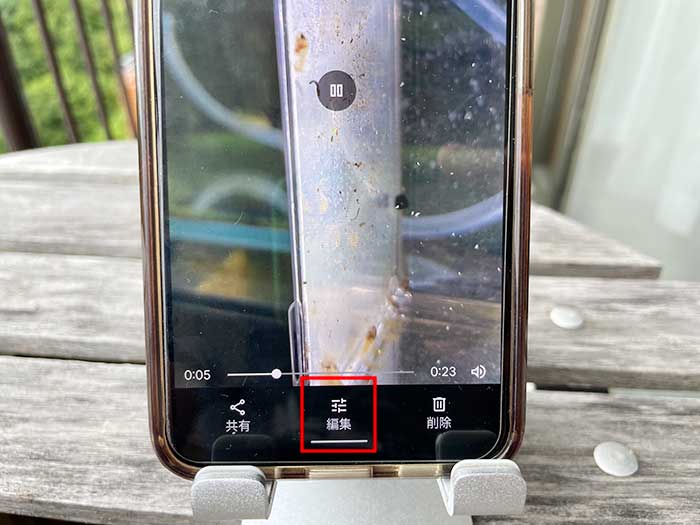
4切り抜きをタップ。
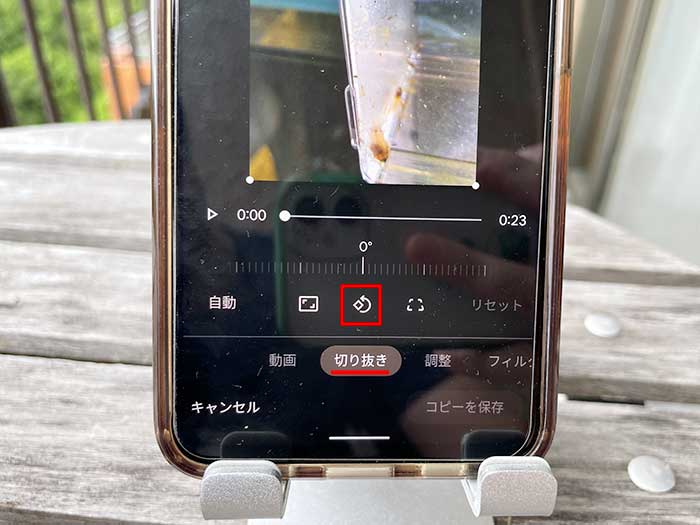
5回転タップで好きな向きに回転。
6コピーを保存をタップ。
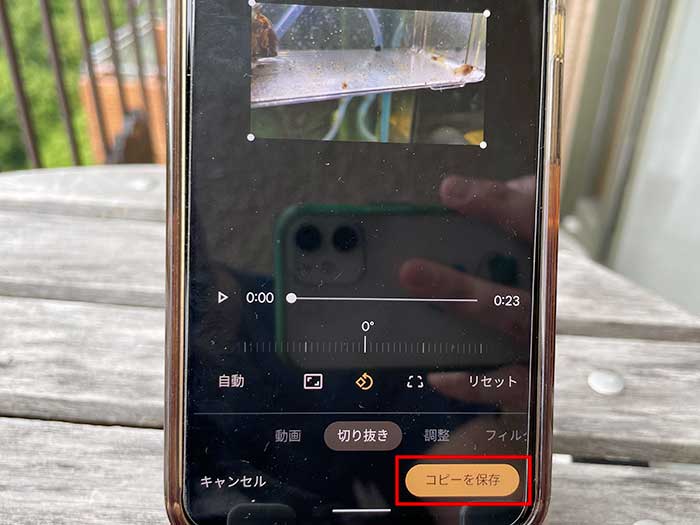
7動画の向きの変更完了です。
動画の向きを変えるアプリはたくさんありますが、
androidデフォルトの写真・動画保存アプリ「Googleフォト」を使えば、
他の動画編集アプリをインストールする必要はありません。
編集からは”切り抜き”・”明るさ調整”・”フィルター”・”マークアップ(描写)”などもできるので動画編集にも使えます。
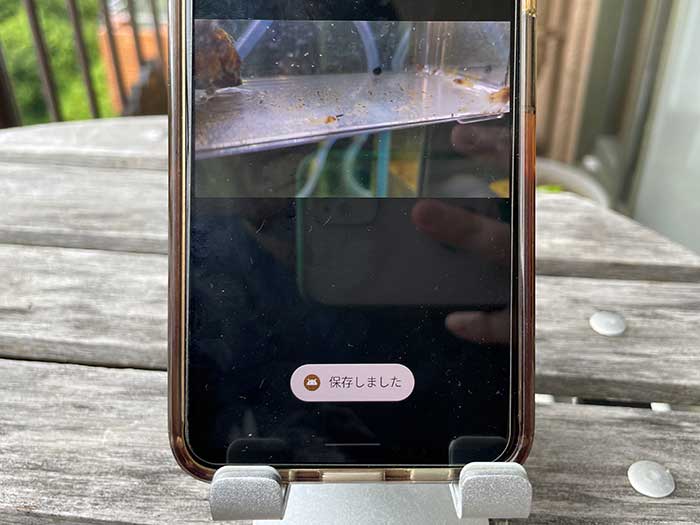
撮影した動画の向きが思ったのと違うのはよくあること!
横向きで撮ってたと思った動画が縦向きになってたらGoogleフォトの編集から縦横回転して見やすくしましょう!
関連 「意外に安い?」グーグルピクセル7aの本体価格/スペック比較、まとめ。
関連 「どこで買えば安い?」グーグルピクセル7の発売日/本体価格/スペックは?
関連 「動画の向きは変えられる?」iPhoneで撮影した動画を写真アプリで縦横回転させる手順!
参照 GooglePixel
以上、androidスマホで撮影した動画を縦横回転させる方法でした。









